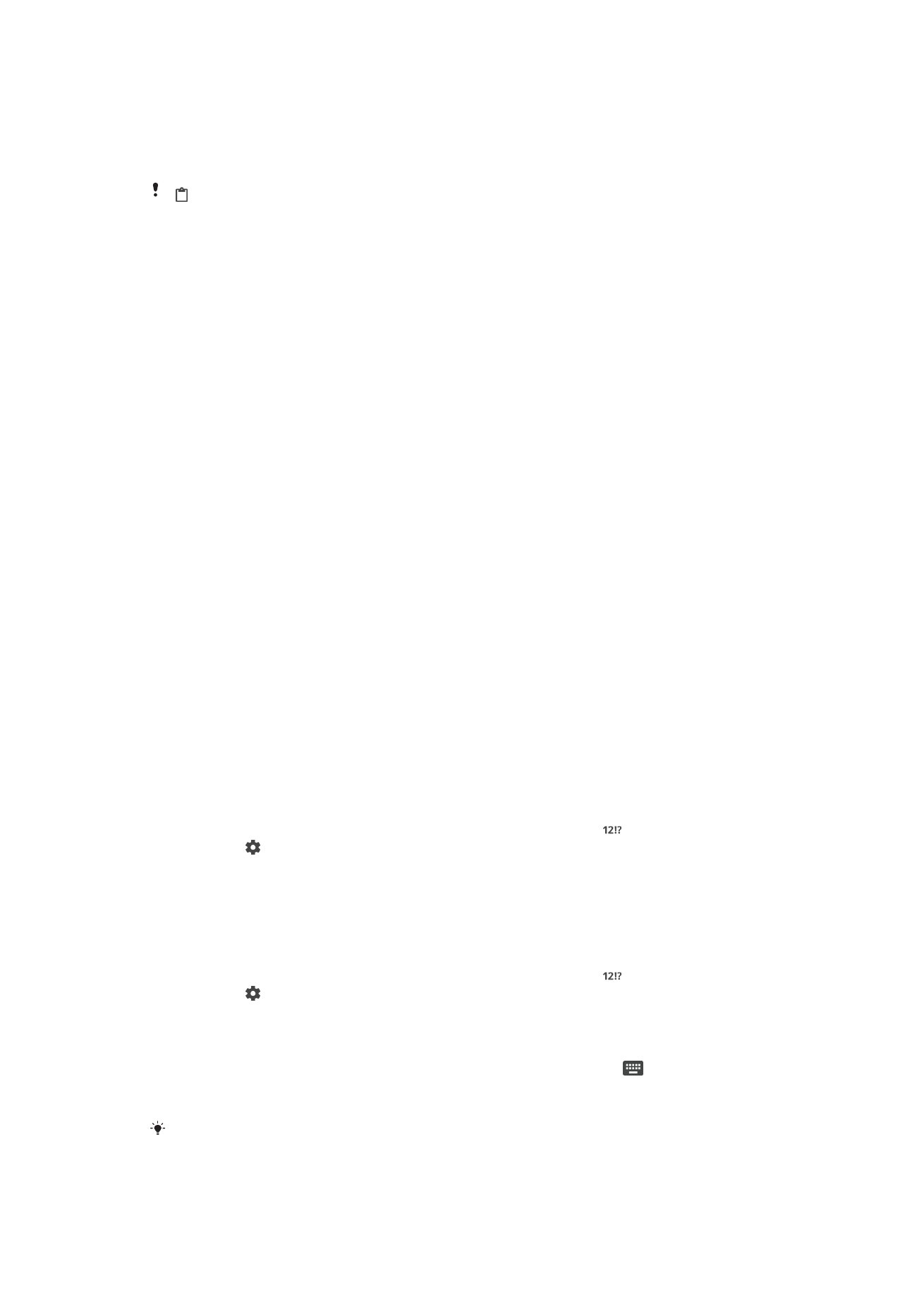
Personnalisation du clavier virtuel
Lorsque vous saisissez du texte à l'aide du clavier virtuel, vous pouvez accéder au clavier
et aux autres réglages de saisie de texte vous permettant, par exemple, de définir des
options pour les langues de saisie, la saisie intuitive et la correction du texte. Vous
pouvez obtenir des suggestions de mots pour une langue à la fois en désactivant la
fonction intelligente de détection de la langue.
Le clavier peut utiliser du texte provenant de messageries et d'autres applications pour
apprendre votre style d'écriture. Vous trouverez également un manuel de
personnalisation vous présentant les réglages les plus basiques pour une prise en main
rapide. Vous pouvez choisir d'utiliser d'autres claviers et passer d'un clavier à l'autre. Par
exemple, vous pouvez sélectionner le clavier chinois Xperia™ ou le clavier japonais
Xperia™.
Pour accéder aux réglages du clavier virtuel
1
Lorsque vous saisissez du texte avec le clavier virtuel, tapez sur .
2
Tapez sur , puis sur
Réglages du clavier et modifiez les réglages comme vous
le souhaitez.
3
Pour ajouter une langue de saisie, tapez sur
Langues de saisie et cochez les
cases correspondantes.
4
Tapez sur
OK pour confirmer.
Pour modifier les réglages de suggestion de mot
1
Lorsque vous saisissez du texte avec le clavier virtuel, tapez sur .
2
Tapez sur , puis sur
Réglages du clavier > Suggestions de mots.
3
Sélectionnez une option.
Pour sélectionner un clavier
1
Lorsque vous saisissez du texte avec le clavier virtuel, appuyez sur
en bas à
droite de l'écran.
2
Sélectionnez une option.
Pour activer plus d'options de clavier, appuyez sur
Sélectionner des claviers, puis faites
glisser les curseurs correspondants vers la droite.
56
Il existe une version Internet de cette publication. © Imprimez-la uniquement pour usage privé.
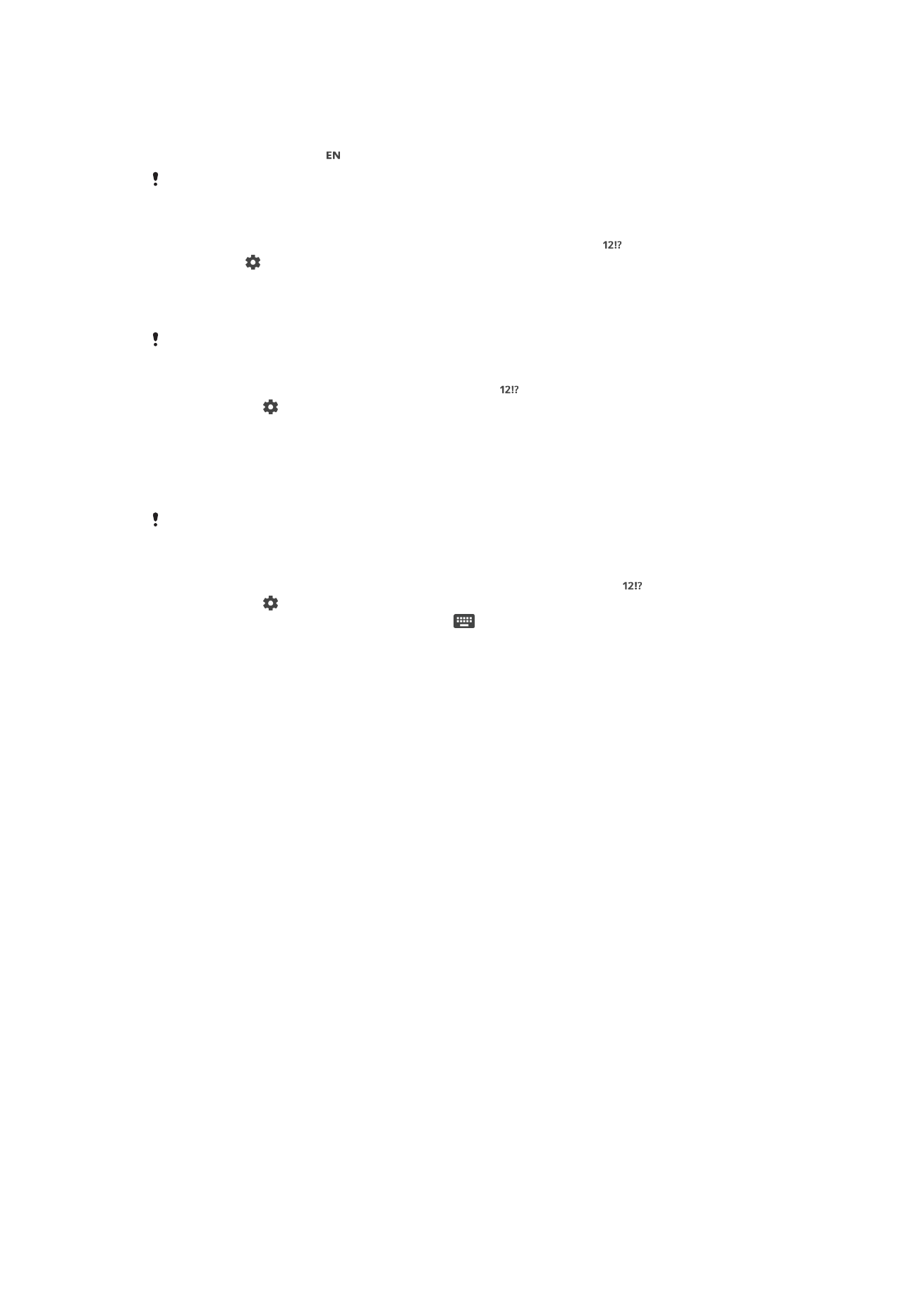
Pour modifier la langue d'écriture en utilisant le clavier virtuel
•
Lorsque vous saisissez du texte à l’aide du clavier virtuel, appuyez sur l'icône de la
langue de saisie pour alterner entre les langues de saisie sélectionnées. Par
exemple, appuyez sur jusqu'à ce que la langue de saisie souhaitée s'affiche.
Cette fonction n'est disponible que si vous avez sélectionné plusieurs langues de saisie.
Pour utiliser votre style d'écriture
1
Lorsque vous saisissez du texte avec le clavier virtuel, tapez sur .
2
Tapez sur , puis sur
Réglages du clavier > Utiliser mon style d'écriture et
sélectionnez une source.
Pour modifier les paramètres de la fonction intelligente de détection de la langue
La fonction intelligente de détection de la langue ne sera peut-être pas disponible pour toutes
les langues de saisie.
1
Lorsque le clavier virtuel est ouvert, appuyez sur .
2
Appuyez sur , puis sur
Réglages du clavier.
3
Pour activer ou désactiver la fonction intelligente de détection de la langue, faites
glisser le curseur à côté de
Détection de langue intelligente sur la position
marche ou arrêt.
Pour sélectionner un autre type de clavier
Les configurations alternatives pour le clavier virtuel peuvent ne pas être disponibles pour
toutes les langues de saisie. Vous pouvez sélectionner différentes configurations de clavier
pour chaque langue de saisie.
1
Lorsque vous saisissez du texte avec le clavier virtuel, appuyez sur .
2
Appuyez sur , puis sur
Réglages du clavier.
3
Appuyez sur
Langues de saisie, puis sur en regard d'une langue de saisie.
4
Sélectionnez une configuration alternative de clavier.
5
Appuyez sur
OK pour confirmer.
57
Il existe une version Internet de cette publication. © Imprimez-la uniquement pour usage privé.